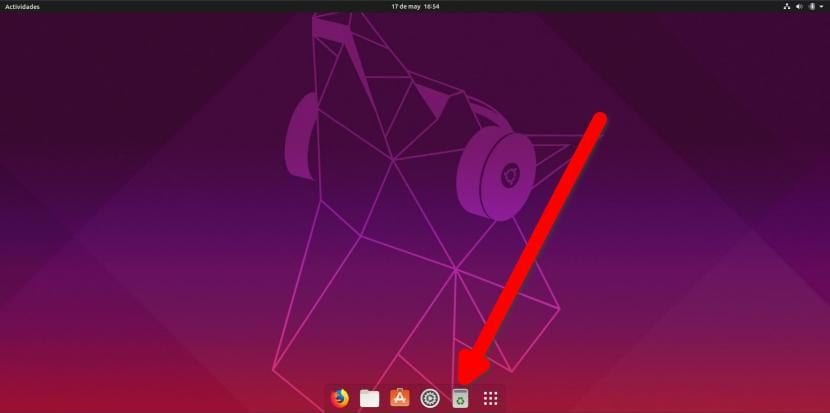
Sa pagtatapos ng nakaraang buwan, nai-publish namin isang artikulo kung saan ipinaliwanag namin kung paano gawing "totoong" pantalan ang Ubuntu dock. Ang isang tunay na pantalan ay hindi sakupin ang buong ilalim ng isang screen, ngunit may naayos na mga application at lumalaki sa tuwing magbubukas kami ng bago. Ano din karaniwang may kasamang isang buong pantalan ay ang basurahan, na nangangahulugang mai-access namin ito nang mabilis nang hindi ito sa desktop.
Sa artikulong ito ipapakita namin sa iyo kung paano idagdag ang basurahan sa Ubuntu dock. Ang sistema na ipinaliwanag sa artikulong ito ay dapat para sa Ubuntu 18.04 LTS, ngunit gumagana nang perpekto sa Disco Dingo. Upang magawa ito, kailangan mong magsulat ng mga bagay nang eksakto tulad ng ipinaliwanag sa ibaba. Tulad ng ipinapaliwanag namin sa mga hakbang na susundan, kung gumawa kami ng mga pagbabago kailangan nating tiyakin na ginagawa natin ito nang tama. Halimbawa, sa mga linya kung saan lumilitaw ang "Pangalan", maaari nating palitan ang "Basurahan" sa ibang salita, ngunit ang natitirang "basurahan" ay dapat iwanang ganoon din.
Idagdag ang basurahan sa Ubuntu dock gamit ang mga simpleng hakbang na ito
- Nagbubukas kami ng isang terminal, na maaari naming gawin sa shortcut na Ctrl + Alt + T.
- Isusulat namin ang sumusunod:
gedit ~/Documentos/trash.sh
- Sa bubukas na file, i-paste namin ito:
#!/bin/bash icon=$HOME/.local/share/applications/trash.desktop while getopts "red" opt; do case $opt in r) if [ "$(gio list trash://)" ]; then echo -e '[Desktop Entry]\nType=Application\nName=Papelera\nComment=Papelera\nIcon=user-trash-full\nExec=nautilus trash://\nCategories=Utility;\nActions=trash;\n\n[Desktop Action trash]\nName=Vaciar Papelera\nExec='$HOME/Documentos/trash.sh -e'\n' > $icon fi ;; e) gio trash --empty && echo -e '[Desktop Entry]\nType=Application\nName=Papelera\nComment=Papelera\nIcon=user-trash\nExec=nautilus trash://\nCategories=Utility;\nActions=trash;\n\n[Desktop Action trash]\nName=Vaciar Papelera\nExec='$HOME/Documentos/trash.sh -e'\n' > $icon ;; d) while sleep 5; do ($HOME/Documentos/trash.sh -r &) ; done ;; esac done
- Kapag na-paste na ang teksto, nagse-save kami. Mase-save ito sa ruta na ipinahiwatig namin sa hakbang 2. Mahalagang huwag baguhin ang ruta. Kung gagawin natin, dapat nating hanapin ang script na nilikha para sa salita at palitan ito. Halimbawa, kung nais naming i-save ito sa isang folder na tinatawag na "Mga Script", dapat naming hanapin ang "Mga Dokumento" at ilagay sa halip ang "Mga Script.
- Ginagawa naming maisasagawa ang script sa dalawang utos na ito:
chmod +x ~/Documentos/trash.sh ./Documentos/trash.sh -e
- Ang isa pang pagpipilian upang matiyak na gumagana ito, sa unang kaso, ilagay chmod + x at i-drag ang file sa terminal at sa pangalawang kaso i-drag ito nang direkta at idagdag -e sa likuran Mahalagang alisin ang mga marka ng panipi sa parehong kaso.
- Ang bagong icon ay lilitaw sa aming mga application. Upang idagdag ito sa dock pumunta kami sa menu ng mga application, mag-right click at idagdag ang basurahan sa mga paborito.
- Ito ay mananatili upang makarating doon kapag nagsimula ka. Upang magawa ito, hinahanap namin ang "Mga application sa bahay" sa mga application at lumilikha ng bago sa mga larangang ito:
- Pangalan: Basurahan.
- Command: /home/Your_user_name/Documents/trash.sh -d
- Komento: anuman ang nais mong ipaliwanag kung ano ito.
- Mahalaga: sa nakaraang landas, ilagay ang path sa nilikha file. Sa halimbawa ito ay nasa folder ng Mga Dokumento.
- I-restart namin ang computer upang mapatunayan na ang icon ay naroroon.
Kung naging maayos ang lahat, lilitaw ang basurahan ang icon ay magkakaiba depende sa kung ito ay puno o walang laman. Sa iskrip lumikha din kami ng isang bagong aksyon na may pangalang "Empty Trash" upang sa pamamagitan ng pag-right click sa icon ng dock maaari naming alisan ng laman ang papag, tulad ng gagawin natin kung ang basurahan ay nasa desktop o tulad ng magagawa natin ito mula sa ang explorer ng mga file.
Ang operasyon ay magiging tulad ng nakikita mo sa nakaraang GIF: kung ano ang hindi lilitaw ay ang Sinasabi ng opsyong "Empty Trash". Ang nakikita mo ay nagbabago ang icon, isang bagay na ginagawa nito sa paraang hindi likas sa mundo. Ang isang mas mababang kasamaan na magkaroon ng kung ano para sa akin ay isang kumpletong pantalan na may variable na laki, na may isang mas malinaw na kulay, na sa palagay ko ay mas mahusay kaysa sa madilim na dumarating bilang default, at ang basurahan, na nagbibigay-daan sa akin upang magkaroon ng isang malinis na desktop mula sa mga icon. Sa personal, nais kong mapuno lamang ang aking desk kapag gumagawa ako ng isang gawain; kapag natapos ko ang aking trabaho, nais kong magkaroon ng isang walang laman na desk at kung ano ang ipinaliwanag sa tutorial na ito ay pinapayagan akong gawin ito.
Naging kapaki-pakinabang ba ang tutorial na ito o mas gusto mo bang magkaroon ng basurahan dahil dumating ito bilang default sa Ubuntu?

Gumagana ang basurahan ngunit hindi binabago ang icon mula sa walang laman hanggang sa buo at kabaliktaran. Tiyak na dapat mayroong ilang mga error sa script
Hindi, hindi ito gumagana. Nag-restart na ako, na-paste ko ulit ang script, binago ko ang mga icon atbp atbp ... Walang ideya kung bakit, ngunit ang icon ay hindi nagbabago kahit na ang basurahan ay maaaring gumana nang perpekto. Salamat sa abala pa rin. Lahat ng pinakamahusay
Sa wakas natagpuan ko ang error. Sa utos ng pag-login pagkatapos ng landas sa script naitakda ko ang utos na "trash.sh -e" at ang tamang bagay ay "trash.sh -d". Ngayon ay gumagana ito nang tama. Maraming salamat sa mga indikasyon at sa abala. Isang malambing na pagbati.
Ito ay nagtrabaho para sa akin sa unang pagkakataon, matagal ko na itong hinahanap, salamat.